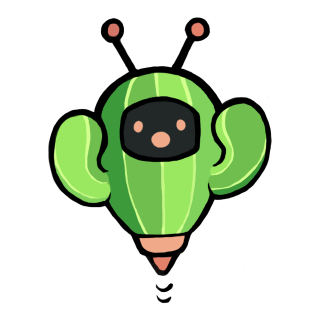
🌎
- Sobre
- Instalar
- Construção From Source
- UI Module Overview
- Troubleshooting
- Cactbot Customization
- Supported Languages
- About
- Video Exemplos
- Instalar
- Dependências
- Instalar o plugin FFXIV ACT Plugin
- Instalar ngld OverlayPlugin
- Instalando cactbot
- Adicionando módulos overlay
- Construir a partir da fonte
- Dependências: Método Script
- Dependências: Método Manual
- Passos para construir o plugin
- npm e webpack
- Módulo raidboss
- emulador deraidboss
- módulo jobs
- módulo eureka
- módulo radar
- módulo de pesca
- dps meters
- Módulo de puxar contador
- módulo de teste
- Solução de problemas
- Personalização do Cactbot
- Línguas suportadas
- Licenciamento, Marcas Registradas, Copyright
About
cactbot é uma sobreposição ACT que fornece ferramentas de raid para o Final Fantasy XIV. Este projeto é um plugin de overlay para o OverlayPlugin da Ingld, que por si só é um plugin para o Combate Tracker Avançado.
cactbot fornece estes módulos:
- raidboss: linhas de tempo e triggers incorporados:


- oopsyraidsy: relatório de erro e morte

- jobs: medidores condensados com buff e proc tracking

- eureka: Eureka NM tracking map

- fisher: Rastreamento do tempo de pesca de fundição
>
 >
>
- >
- radar: direções da máfia de caça, notificações do puxador

- dps: características extras para dps metros

Video Exemplos
- O4S raidboss + trabalhos de monge
- O3S chamadas ortográficas
Instalar
Dependências
Instalar .NET Framework versão 4.6.1 ou superior.
Você deve ter o DirectX 11 habilitado para o Final Fantasy XIV.
Instalar a versão de 64 bits do Advanced Combat Tracker, se você ainda não tiver.
Instalar o plugin FFXIV ACT Plugin
Se você acabou de instalar o ACT, então lhe será apresentado um assistente de inicialização. Para chegar ao assistente de inicialização, caso contrário, clique em Options e depois clique em Show Startup Wizard.

No assistente de inicialização,selecione FFXIV Parsing Plugin e então clique no botão Download/Enable Plugin.Isto irá baixar %APPDATA%Advanced Combat Tracker\Plugins\FFXIV_ACT_Plugin.dll e habilitá-lo na lista de plugins.

Adicionalmente, você deve habilitar o parsing da rede e certificar-se de que o ACT não está com firewalled.Certifique-se de que as configurações para o plugin FFXIV tenham o botão “Incluir HP para Triggers” marcado. Isto está em Plugins ->FFXIV Settings -> Options.
Guia de Plugins FFXIV Alternativa:
- Guia de vídeofflogs
- Guia de TomRichter
Instalar ngld OverlayPlugin
Neste ponto, se você selecionar a aba Plugins e ir para a Plugin Listing, sua lista de plugins deve se parecer com isto:
>

Click on Get Plugins para abrir o instalador do plugin ACT.
Selecione Overlay Plugin e depois clique em Download and Enable.

Esta irá baixar o ngld OverlayPlugin em%APPDATA%Advanced Combat Tracker\Plugins\OverlayPlugin e habilitar OverlayPlugin.dll na lista de plugins.
Como nota, você deve usar a versão ngld doOverlayPlugin e não a versão original do RainbowMage ou o garfo do hibiyasleep.
Instalando cactbot
Again, vá para a guia Plugins e vá para a guia Plugin Listing,e depois seleccione Get Plugins.
Seleccionar Cactbot e depois clique em Download and Enable.

Esta irá descarregar o cactbot para%APPDATA%Advanced Combat Tracker\Plugins\cactbot-version\cactbot e activar CactbotOverlay.dll na lista de plugins.
Note: Devido a uma diferença em como o ACT espera que os arquivos sejam e como o cactbot gera seus arquivos zip, haverá algo como uma pasta cactbot-0.15.2 que corresponde à versão inicial que você baixou o cactbot.Este nome de pasta não importa e é cosmético.
Verifiquem se seus plugins estão na ordem correta: FFXIV Plugin primeiro, depois OverlayPlugin, depois cactbot.Se você seguiu as instruções acima, deve se parecer com o seguinte:

Finalmente, reinicie ACT.
Adicionando módulos overlay
Aqui está um exemplo de como configurar o módulo raidboss overlay.A configuração de outras sobreposições de cactbot funciona de forma idêntica.
- Abrir ACT.
- Confirmar que você reiniciou ACT após adicionar o plugin cactbot.
- Navigate para a aba
Pluginsde ACT e então a abaOverlayPlugin.dlldentro dela. -
Clique no botão “New” e depois escolha
Cactbot Raidbossna lista Preset.
-
Neste ponto, você deve ver alguma UI de teste aparecer na tela.O cactbot fornece uma interface de teste padrão, uma borda vermelha grande e tracejada, e um fundo azul para ajudar no redimensionamento e na colocação de sobreposições na tela, todas elas desaparecem quando a sobreposição é bloqueada no painel de configuração para a sobreposição.

- Digite qualquer nome que queira como nome desta sobreposição, por exemplo
raidbossy. -
Clique no botão
OKpara adicionar isto como uma sobreposição. -
Arraste e redimensione o overlay para o local em que o deseja.
-
Na aba
GeneraldoRaidbossoverlay, clique nas caixas de seleçãoLock OverlayeEnable Clickthrough. As barras de teste, texto debug, borda vermelha tracejada e fundo azul sombreado desaparecerão uma vez que o overlay tenha sido bloqueado.
-
Se você quiser testar o plugin raidboss, teleporte-se para Summerford Farms, e faça um
/countdown 5. - Adicionar outras sobreposições de cactbot é um processo similar.Siga o mesmo processo mas selecione um cactbot diferente predefinido.
Construir a partir da fonte
Seguir todos os passos acima para instalar o cactbot primeiro.Para instalar dependências existem 2 métodos: por script e manualmente
Dependências: Método Script
-
curlDEVE ser instalado (isto é usado para baixar dependências) - Executar o
./util/fetch_deps.pyscript - Continuar com os passos para construir
Dependências: Método Manual
- Por favor, baixe o último arquivo Zip de https://github.com/EQAditu/AdvancedCombatTracker/releases/
- Extraia o
Advanced Combat Tracker.exeacactbot/plugin/ThirdParty/ACT/ - Por favor, baixe o último arquivo Zip do SDK de https://github.com/ravahn/FFXIV_ACT_Plugin/ (certifique-se de que o arquivo diz SDK em seu nome)
- Extraia o
SDK folderassim como oFFXIV_ACT_Plugin.dllacactbot/plugin/ThirdParty/FFXIV_ACT/ - Por favor baixe o último arquivo Zip de https://github.com/ngld/OverlayPlugin/releases/
- Extraia os
libs folderassim como osOverlayPlugin.dllacactbot/plugin/ThirdParty/OverlayPlugin/ - Continue com os passos para construir
A pasta deve se parecer com isto (tenha em mente que os arquivos podem mudar com atualizações no futuro):
ThirdParty|- ACT| |- Advanced Combat Tracker.exe|- FFXIV_ACT| |- SDK| | |- FFXIV_ACT_Plugin.Common.dll| | |- FFXIV_ACT_Plugin.Config.dll| | |- FFXIV_ACT_Plugin.LogFile.dll| | |- FFXIV_ACT_Plugin.Memory.dll| | |- FFXIV_ACT_Plugin.Network.dll| | |- FFXIV_ACT_Plugin.Overlay.dll| | |- FFXIV_ACT_Plugin.Parse.dll| | |- FFXIV_ACT_Plugin.Resource.dll| |- FFXIV_ACT_Plugin.dll|- OverlayPlugin |- libs | |- HtmlRenderer.dll | |- Markdig.Signed.dll | |- Newtonsoft.Json.dll | |- OverlayPlugin.Common.dll | |- OverlayPlugin.Core.dll | |- OverlayPlugin.Updater.dll | |- SharpCompress.dll | |- System.ValueTuple.dll | |- websocket-sharp.dll |- OverlayPlugin.dllPassos para construir o plugin
- Abra a solução no Visual Studio (testado com o Visual Studio 2017).
- Build para “Release” e “x64”.
- O plugin será construído como bin/x64/Release/CactbotOverlay.dll.
- Adicionar o plugin construído diretamente como um plugin ACT. Na aba ACT ->Plugins ->Plugin Listing, clique no botão
Browsee encontre o bin/x64/Release/CactbotOverlay.dll onde este arquivo foi construído. Depois clique emAdd/Enable Plugin.
npm e webpack
Se você não é um desenvolvedor de cactbot e está tentando modificar o cactbot para seus próprios gatilhos pessoais, você deve consultar a documentação de customização em vez de alterar seus arquivos locais de cactbot.
Para instalar npm e iniciar o Webpack, siga estes passos:
- Instale nodejs e npm
- Executar
npm installna raiz do diretório do cactbot. - Executar ou
npm start.
Veja a documentação de contribuição para mais detalhes sobre o uso do Webpack.
Cada módulo ui do cactbot deve ser adicionado como um overlay separado.Veja a seção Adding Overlay Modules para mais detalhes sobre configuração.
Módulo raidboss
Para usar este módulo,aponte o cactbot para ui/raidboss/raidboss.html ou use o módulo Cactbot Raidboss preset.
Este módulo fornece uma linha de tempo visual dos próximos eventos numa luta, assim como textos e audionotificações para ajudar a aumentar a consciência do raid. Alertas de texto e som podem ser baseados na linha de tempo da luta, ou vir de mensagens de log que ocorrem no jogo, similar aos “Triggers Personalizados” do ACT. O módulo é projetado para parecer e sentir-se similar ao addon BossmodsBigWigs para World of Warcraft.
Esta página lista o conjunto de conteúdo atualmente suportado no cactbot.O suporte é continuamente adicionado ao longo do tempo (patches bem-vindos!)mas muito conteúdo antigo pode ainda não ser suportado.
Linhas de tempo de combate são fornecidas em arquivos projetados para o ACT Timelineplugin, documentados aqui com algumas extensões.
Existem três níveis de alertas de texto, em ordem de importância crescente: info, alert, e alarm.As mensagens de texto estarão em um desses níveis, e os níveis mais importantes são maiores e com mais cores que agarram os olhos. Text-to-speech pode ser configurado se você preferir isso em vez de text.
Arquivos de linha de tempo e triggers para alertas de texto e som são encontrados em ui/raidboss/dados, arquivos de linha de tempo com extensão .txt e arquivos de trigger com extensão .js extensão.
Neste screenshot, o módulo raidboss é destacado, com a linha de tempo circulada em vermelho, e os alertas de texto circulados em amarelo, com uma mensagem de texto de nível alert visível.

emulador deraidboss
Se você estiver escrevendo triggers ou linhas de tempo e quiser testá-los, você pode usar o emulador de raidboss:ui/raidbos/raidemulator.html.
Este atualmente só pode ser carregado em um navegador e não como um overlay. Isto funcionará na versão atual do Chrome, e deve funcionar em outros navegadores também, mas isto é menos testado.
Instruções:
- Inicie ACT.
- Certifique-se de que o WS Server é iniciado via Plugins -> OverlayPlugin WSServer -> Stream/Local Overlay.
- Selecione
Cactbot Raidboss (Combined Alerts and Timelines)da lista de Geradores de URL. - Editar a url para dizer
raidemulator.htmlem vez deraidboss.html. - Copiar e colar esta url editada no Chrome.
- Arraste e solte um log de rede na página.
- Selecione a zona e o encontro, e então clique em
Load Encounter.
Se o emulador não estiver funcionando, verifique se há erros no log do console no inspetor. Nenhum botão funcionará até que ele esteja conectado ao ACT via websocket. Oopsy raidsy tem o objetivo de reduzir o tempo desperdiçado a entender o que deu errado em brigas e como as pessoas morreram. Durante a luta, apenas um número limitado de erros é mostrado (para evitar desordem), mas depois é mostrada uma lista rolante completa.
Quando alguém morre, a última coisa de que ele sofreu danos é listada no log. Por exemplo, se o log especifica: “:crânio: Poutine: Iron Chariot (82173/23703)” isto significa que o Poutine provavelmente morreu para Iron Chariot, sofrendo danos 82173 e tendo 23703 de saúde na altura. O valor de saúde em si não é perfeito e pode estar ligeiramente desactualizado por um ~segundo devido a um tick quente ou múltiplas fontes de danos simultâneos.
Quando são cometidos erros que são evitáveis, as mensagens oopsy logs warning (:warning:) e failure (:no_entry_sign:), explicando o que correu mal.
Os triggers de erro são especificados para lutas individuais na pasta ui/oopsyraidsy/data.

módulo jobs
Para usar este módulo,aponte o cactbot em ui/jobs/jobs.html ou use o módulo Cactbot Jobs preset.
Este módulo fornece barras de saúde e mana, assim como ícones e barras temporizadas para grandes buffs de raid como The Balance and Trick Attack. Ele também apresenta um aviso de buff de comida para manter o seu buff de comida ao nivelar o raid, e uma contagem visual pulldown.
Tem mais suporte para alguns trabalhos mas é fortemente um Work In Progress para outros.
Trabalhos suportados (Clique para expandir)|Job|Feature|||:-:|:-:||
Paladin|Shows current Oath amount, and atonement stacks. Também rastreia o Goring Blade DoT. ||||7297>
Warrior|Shows the beast amount, and track the remaining Storm’s Eye buff time in gcds, and shows combo time remaining.|||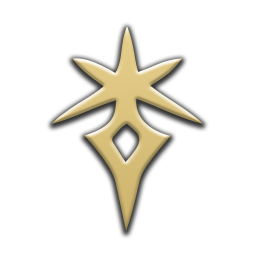
Dark Knight|Shows the blood amount and darkide time, BloodWeapon&Delirium&LivingShadow duration and cooldown, and shows combo time remaining.||||5862
Gunbreaker|Shows No Mercy duration&Breakdown, Bloodfest&Gnashing Fang cooldown, Cartridge amount, e mostra o tempo combinado restante.|||872>
Mago Branco|Shows Heal|1877>Blood Lily quantidade, tempo para a próxima Lily, DoTs tempo restante, e mostra Assize&Lucid Dreaming cooldown.||||6499>
Scholar|Shows Aetherflow stacks, Fairy gauge quantidade / tempo restante, DoTs tempo restante, e mostra Aetherflow&Lucid Dreaming cooldown.||| Astrologian|Shows Seals quantidade, notificar quem ou se vai jogar a carta atual, DoTs tempo restante, e mostra Draw&Lucid Dreaming cooldown.||
Astrologian|Shows Seals quantidade, notificar quem ou se vai jogar a carta atual, DoTs tempo restante, e mostra Draw&Lucid Dreaming cooldown.||
Monk|Shows chakra conta, tempo restante do relâmpago untado e tempo de forma, e segue monk buffs e debuffs.|||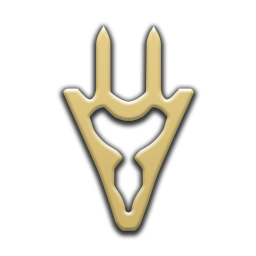
Dragoon|Shows blood&Olhos quantidade, tempo restante do Disembowel, jump cooldown, e Lance Charge&Dragon Sight duração/resfriamento da visão.||4397>
Ninja|Mostra quantidade de Ninki, tempo restante de Huton, duração do Trick Attack&Frio, Bunshin&Frio de Mudras, e mostra o tempo restante de combinação.|||8325>
Samurai|Mostra a quantidade de Kenki, pilhas de meditação, Shifu&Jinpu&Higanbana duração, Tsubame-gaeshi arrefecimento, e mostra o tempo de combinação restante.||
Bard|Mostra músicas tocando e tempo restante, Repertoire stack, Soul Voice amount, StraightShotReady track, DoT tempo restante, e uma barra que mostra quando os seus DoTs vão marcar.|||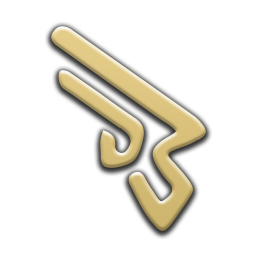
Machinist|Shows Heat gauge, Battery gauge, Combo Timer, Drill/Bioblaster&Air Anchor Cooldown, Wild Fire Cooldown&Duration. Quando Wild Fire estiver ativo, haverá um medidor para mostrar quantos GCD você pousou.||
 Dancer|Shows Combo Timer, Feather Guage, Esprit Guage, Standard Step Cooldown, Technical Step&Flourish Cooldown & Duration.||
Dancer|Shows Combo Timer, Feather Guage, Esprit Guage, Standard Step Cooldown, Technical Step&Flourish Cooldown & Duration.||
Mago Negro|Mostra o tempo restante dos DoTs, iniciador de fogo&duração do processo em nuvem, tempo para o próximo xeno, MP ticker, Fire/Ice stack e umbral heart stack.||
Summoner|Shows DoTs remaining time, Energy Drain Cooldown, Trance Cooldown, Aetherflow stack, Demi-Summoning time and FurtherRuin Stack Guage.|||
Red Mage|Shows white/black mana, tracks procs for Verstone&Verfire and show cooldown of lucid dreaming.||
Blue Mage|Shows cooldown of offguard&lucid dreaming, and Song Of Torment DoT remaining time.||
Neste screenshot, o módulo de trabalhos é destacado para o trabalho do Red Mage. As barras de saúde e mana, assim como o Red Mage branco/preto mana tracking é circulado em roxo, com o grande raid buff tracking apontado para o lado em laranja. O primeiro passo da combinação melee foi executado, que é exibido como a caixa amarela acima da barra de saúde. O proc tracking é circulado abaixo em verde.

módulo eureka
Para usar este módulo,aponte o cactbot em ui/eureka/eureka.html ou use o Cactbot Eureka preset.
Este módulo fornece o tracking automático de NMs que são popped ou que já foram mortos. Ele mostra gales/night timers e qualquer link de rastreador local que tenha sido colado no chat. Qualquer bandeira no chat também está temporariamente incluída no mapa.
Atualmente não lê diretamente as informações do rastreador. No entanto, se você clicar no botão esquerdo/vermelho “Copiar NMs mortos” no tracker tocopy da lista de NMs atualmente mortos, você pode colá-lo no jogo, por exemplo/echo ? NMs on cooldown: Serket (7m) > Julika (24m) > Poly (54m)
Se você não vê o emoji, certifique-se de ter instalado esta atualização do Windows.

módulo radar
Para usar este módulo, aponte o cactbot para ui/radar/radar.html ou use o módulo Cactbot Radar preset.
Este módulo permite que você saiba sobre mobs de caça próximos (S-rank, A-rank, etc). Quando um aparece, ele lhe dá uma seta (baseado no cabeçalho do seu personagem)e uma distância para a mob.
Existem opções para mostrar quem puxou a mob,bem como para configurar a exibição do radar.Você também pode configurar opções personalizadas para diferentes classificações (por exemplo, fazer ruídos para a classificação S, mas ficar em silêncio para as classificações B), ou configurar gatilhos personalizados para qualquer nome de máfia que você gostaria.
Veja o cactbot/user/radar-example.js para mais opções.

módulo de pesca
Para usar este módulo,aponte o cactbot para ui/pescador/pescador.html ou use o módulo Cactbot Fisher preset.
Quando você lança sua linha em um buraco de pesca, este módulo mantém registro de quando você carrega um peixe em particular, para que você saiba o que você pode estar recebendo quando você o anzol.

Tempos de pesca são atualmente apenas registrados enquanto você pesca, então não haverá nenhum dado até que você tenha capturado cada peixe. As barras verdes representam rebocadores leves, as amarelas são um rebocador médio e as vermelhas são rebocadores lendários/pesados.
Ver aqui exemplos dos diferentes tipos de rebocadores.
Ver aqui dicas comuns de resolução de problemas.
dps meters
cactbot pode ser usado com qualquer dps meter overlay projetado para o miniparseaddon do OverlayPlugin, com a opção de construir mais recursos através de JavascriptAPIs adicionais do cactbot. O cactbot também pára automaticamente as lutas em wipes, assim você pode configurar o tempo de luta do ACT parainfinity.
O medidor de dps xephero é baseado no mesmo medidor de dps construído para miniparse, com a capacidade adicional de fazer rastreamento de dps por fase, exibido em colunas adicionais. Estes autogerados dos chefes das masmorras, mas podem ser usados para diferenciar as fases de raid.

O medidor de dps rdmty é baseado no mesmo medidor de dps para miniparse, e updatedfor Stormblood jobs e recolored to match fflogs.
>

Módulo de puxar contador
Este pequeno módulo cola na tela a contagem atual de puxar para os chefes de ataque.Isto é principalmente para as pessoas que transmitem muito e querem rever as imagens de vídeo. Ter um número na tela facilita a passagem do vídeo e encontrar puxões particulares para rever.
Na maioria dos casos, você pode redefinir a contagem para os mandos/zona atual digitando/echo pullcounter reset.Você também pode editar as contagens diretamente no seu arquivo%APPDATA%\Advanced Combat Tracker\Config\RainbowMage.OverlayPlugin.config.json.

módulo de teste
Para usar este módulo,aponte o cactbot em ui/test/test.html ou use o Cactbot Test pré-definido.
Este módulo é apenas um teste na tela das variáveis do cactbot e não é para ser usado enquanto se joga. Pode ser útil para tentar ter certeza de que tudo está funcionando como esperado ou para ajudar a depurar problemas de overlay.

Solução de problemas
Um FAQ geral pode ser encontrado aqui contendo soluções para problemas comuns do Cactbot.
Personalização do Cactbot
A configuração mais comum do Cactbot pode ser feita através do painel de controle, dentro do ACT.
 >
>
Esta pode ser encontrada indo aPlugins -> OverlayPlugin.dll ->Cactbot Event Source,e depois clicando nas opções lá.
Em particular, se você quiser usar texto para falar para alertas de raidboss, você pode alterar a “Saída de alerta padrão” para ser “Somente TTS” ou “Texto e TTS”.Você também pode alterar isso por gatilho.
Or, se por alguma razão (????Vá para Raidboss -> General Triggers -> General -> General Ready Check,e configure-o para Disabled em vez de Defaults.
Estas opções são armazenadas em seu arquivo%APPDATA%\Advanced Combat Tracker\Config\RainbowMage.OverlayPlugin.config.jsonNão é recomendado editar este arquivo diretamente, pois ele deve ser rígido jsonand ACT pode falhar em carregar se o arquivo for escrito incorretamente.
Recomenda-se que faça a maior parte da sua configuração através deste painel de controlo do que com ficheiros de utilizador. Os ficheiros em cactbot/user/ são mais poderosos e podem sobrepor-se a qualquer coisa do painel de controlo. No entanto, isto também pode ser confuso quando o painel de controlo não ajusta algo de forma positiva que um ficheiro cactbot/user/ esteja a sobrepor-se silenciosamente.
Veja esta documentação para mais detalhes sobre os arquivos javascript e css do usuário.
Línguas suportadas
cactbot é testado e funciona com a atual versão internacional (inglês, alemão, francês, japonês), a atual versão chinesa e a atual versão coreana. Algumas traduções ainda são um trabalho em andamento.

